არასოდეს გაგისუფთავებიათ თქვენი ტექსტები და iMessages, რადგან ისინი შეიცავს ძვირფას მოგონებებსა და სურათებს, რომლებსაც მეგობრები და ოჯახი უგზავნიდნენ წლების განმავლობაში? გაინტერესებთ როგორ შეინახოთ ყველა სურათი ტექსტური შეტყობინებებიდან?
თუ ასეა, მარტო არ ხარ, ფაქტობრივად, უმრავლესობაში ხარ! ერთ-ერთი ყველაზე ხშირი კითხვა, რომელსაც ჩვენ ვიღებთ ჩვენი მკითხველებისგან, არის ის, თუ როგორ უნდა შეინახოთ ყველა სურათი ტექსტური შეტყობინებებიდან, iMessage-დან ან SMS საუბრის თემატიკიდან.
შინაარსი
-
სწრაფი რჩევები
- Დაკავშირებული სტატიები
- რატომ არის მნიშვნელოვანი შეტყობინებებიდან სურათების შენახვა
-
იყენებთ iPadOS ან iOS 13-ს?
- როგორ შეინახოთ მრავალი სურათი Message აპში iOS 13-ით და iPadOS-ით
- როგორ შეინახოთ ფოტოები ინდივიდუალურად Message აპში iPadOS და iOS 13-ით
-
6 ნაბიჯი ტექსტური შეტყობინებებიდან ყველა სურათის შესანახად iPhone, iPad და iPod-ისთვის (iOS 12 და უფრო დაბალი)
- გსურთ შეინახოთ მხოლოდ ერთი ან რამდენიმე სურათი ტექსტური შეტყობინებისგან?
-
შეგიძლიათ შეინახოთ თქვენი Message App-ის სურათები ნაყარად?
- შეგიძლიათ ავტომატურად შეინახოთ სურათები iMessage-დან და iOS Message აპიდან?
- გამოიყენეთ მესამე მხარის... სიფრთხილით
-
5 ნაბიჯი Mac-ისთვის ტექსტური შეტყობინებებიდან ყველა სურათის შესანახად
- გადაიტანეთ და ჩამოაგდეთ ფოტოები თქვენი Mac-ის Messages აპიდან
-
იყენებთ iOS 11.4 და ზემოთ? სცადეთ Messages iCloud out-ში!
- ჩართეთ iCloud შეტყობინებები თქვენს iPhone-სა და iPad-ზე
- შეტყობინებები iCloud-ში თქვენი Mac-ისთვის
- რაც შეეხება iOS-ს iOS 11.4-ის ქვემოთ? iCloud არ უჭერს მხარს თქვენს Message აპს
- დაკავშირებული პოსტები:
სწრაფი რჩევები 
მიჰყევით ამ სწრაფ რჩევებს, რათა შეინახოთ თქვენი შეტყობინების აპის ფოტოები და ვიდეოები Photos აპში!
- iOS 13.1+-ისთვის, გახსენით შეტყობინებების თემა და შეეხეთ გამგზავნის (ებ)ის სახელს, აირჩიეთ „i“ ინფორმაციის ღილაკი, გადადით ქვემოთ ფოტოების განყოფილებაში და შეეხეთ ყველა ფოტოს ნახვას. შემდეგ შეეხეთ არჩევას და აირჩიეთ ფოტოები, რომელთა შენახვაც გსურთ. დასრულების შემდეგ, შეეხეთ შენახვას.
- მათთვის, ვინც იყენებს iOS 13-ისა და iPadOS-ის ადრინდელ ვერსიებს, განაახლეთ თქვენი iOS ან iPadOS უახლეს ვერსიაზე, რათა შეინახოთ მრავალი სურათი. ან, თუ განახლება შეუძლებელია, შეინახეთ თითოეული სურათი სათითაოდ
- iOS 12 და ქვემოთ, გახსენით შეტყობინებების თემა და შეეხეთ გამგზავნის (ებ)ის სახელს, აირჩიეთ „i“ ინფორმაციის ღილაკი და დიდხანს დააჭირეთ ერთ ფოტოზე მეტი ღილაკის ასარჩევად. შემდეგ აირჩიეთ ყველა სურათი, რომლის შენახვაც გსურთ და შეეხეთ სურათების შენახვას ან დანართების შენახვას ბოლოში
- Mac-ებისთვის, შეეხეთ შეტყობინების თემის დეტალების ღილაკს, აირჩიეთ ფოტოები, რომელთა შენახვაც გსურთ და დააწკაპუნეთ მაუსის მარჯვენა ღილაკით არჩეულ სურათებზე, აირჩიეთ Add to Photos Library.
Დაკავშირებული სტატიები
- თქვენი iPhone ფოტოები იგზავნება iMessage-ით ან ტექსტი ბუნდოვანი? როგორ გაასწორონ
- გამოიყენეთ შეტყობინებები iCloud Sync-ის ფუნქციაში დღეს!
- როგორ დავიბრუნოთ შემთხვევით წაშლილი ტექსტური შეტყობინებები
- შეინახეთ თქვენი iMessage სურათები, როგორც ფოტოები თქვენს iPhone-ზე
- როგორ წაშალოთ iPhone შეტყობინების დოკუმენტები და მონაცემები iOS 11+-ით
- iPhone არ ინახავს Facebook-ის ფოტოებს iOS-ში? Შეაკეთე
რატომ არის მნიშვნელოვანი შეტყობინებებიდან სურათების შენახვა
ბევრი ჩვენგანი ინახავს და ინახავს ჩვენს ტექსტებს წლების განმავლობაში, რადგან ისინი შეიცავს მნიშვნელოვან მოგონებებს ჩვენი მეგობრებისა და ოჯახის წევრებისგან, მათ შორის ფოტოების, ვიდეოების და სხვა დანართების ჩათვლით.
წარმოუდგენელია, ზოგიერთ ჩვენგანს აქვს არასოდეს გაასუფთავეთ ჩვენი შეტყობინებების ისტორია ყველა SMS/iMessage/შეტყობინებებისთვის! 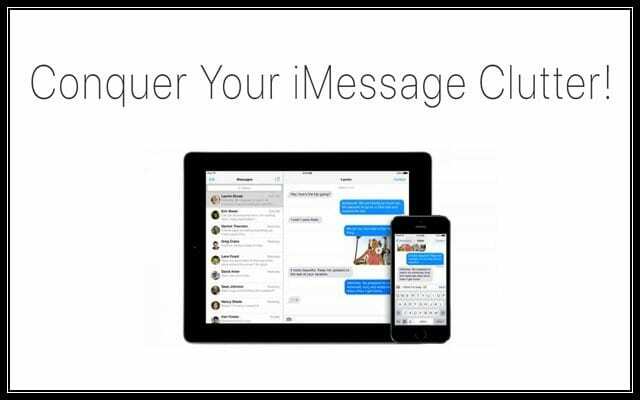
თუმცა, ეს შენახვის მეთოდი არ არის ძალიან ეფექტურიდა ეს არ არის ძალიან უსაფრთხო!
რატომ?
იმიტომ, რომ ის ეყრდნობა თქვენ რეგულარულ სარეზერვო ასლს თქვენი iPhone-ის (ან სხვა iDevice-ის) iCloud-ის ან iTunes-ის საშუალებით. და რა თქმა უნდა, ყველა ეს ტექსტი და შეტყობინება იკავებს მნიშვნელოვან ადგილს თქვენს iPhone-სა და iDevice-ზე, რაც ხშირად იწვევს მეშინოდა "შენახვა თითქმის სავსეა" ამომხტარი. 
ასე რომ, თუ გეკითხებით, რომელია საუკეთესო გზა დაარქივოთ ყველა ეს ფოტო დანართი მთელი იმ წლების ტექსტური შეტყობინებებიდან, წაიკითხეთ!
იყენებთ iPadOS ან iOS 13-ს?
ჩვენ არ ვიცით რატომ, მაგრამ Apple-მა არ შეინახა რამდენიმე ფოტოს შენახვა Message აპში iOS 13-ისა და iPadOS-ის პირველ გამოშვებაში. მაგრამ კარგი ამბავი ის არის, რომ Apple-მა ეს ფუნქცია შეიტანა iOS 13-ისა და iPadOS-ის შემდგომ ვერსიებში! ასე რომ, თუ შეგიძლიათ, განაახლეთ თქვენი iOS ან iPadOS.
თუ ამჯერად ვერ განაახლებთ iOS/iPadOS-ის ვერსიას, უნდა მიჰყვეთ ნაბიჯებს თითოეული ფოტოს ინდივიდუალურად შესანახად.
როგორ შეინახოთ მრავალი სურათი Message აპში iOS 13-ით და iPadOS-ით
- გახსენით შეტყობინებები
- გახსენით საუბარი, რომელსაც აქვს ფოტოები, რომელთა შენახვაც გსურთ
- შეეხეთ სახელს (სახელებს) შეტყობინების ზედა ნაწილში და შემდეგ დააჭირეთ ღილაკს "i".

- გადადით ქვემოთ ფოტოების განყოფილებაში და შეეხეთ იხილეთ ყველა ფოტო
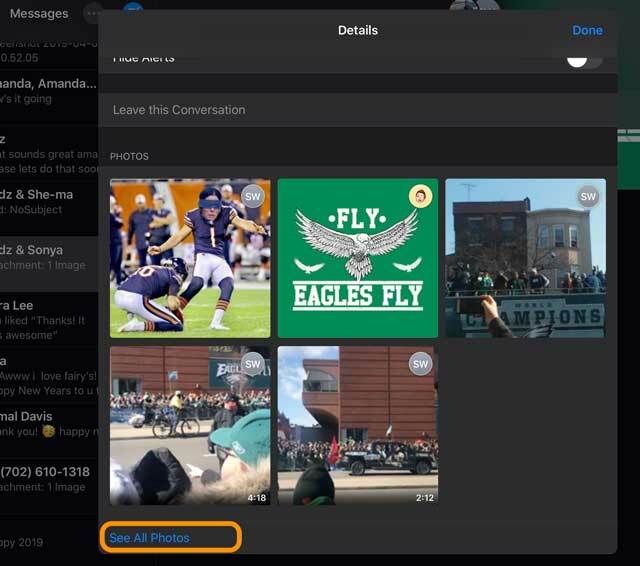
- შეეხეთ აირჩიეთ
- აირჩიეთ, რომელი ფოტოების შენახვა გსურთ და როგორც კი ყველა აირჩევთ, შეეხეთ Შენახვა
- თქვენ ასევე შეგიძლიათ შეინახოთ თითოეული ფოტო ინდივიდუალურად. როდესაც ხედავთ ყველა თქვენს ფოტოს, არ აირჩიოთ „არჩევა“ და ამის ნაცვლად, დიდხანს დააჭირეთ თითოეულ ფოტოს და აირჩიეთ Შენახვა
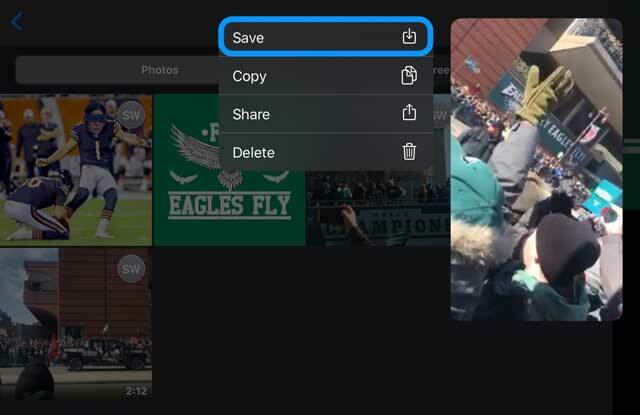
როგორ შეინახოთ ფოტოები ინდივიდუალურად Message აპში iPadOS და iOS 13-ით
- გახსენით Messages აპი
- აირჩიეთ და გახსენით საუბარი, რომელიც შეიცავს ფოტოებს, რომელთა შენახვაც გსურთ
- დიდხანს დააჭირეთ ფოტოზე, რომლის შენახვა გსურთ Photos აპში
- აირჩიეთ Შენახვა
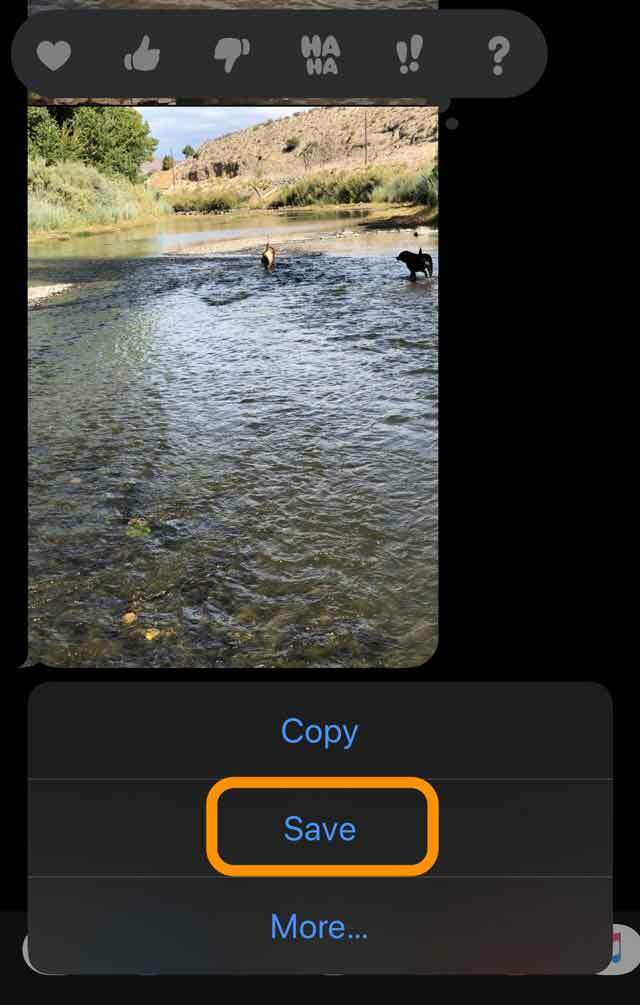
- გაიმეორეთ თითოეული ფოტოსთვის, რომლის შენახვაც გსურთ
6 ნაბიჯი ტექსტური შეტყობინებებიდან ყველა სურათის შესანახად iPhone, iPad და iPod-ისთვის (iOS 12 და უფრო დაბალი)
- iOS 12-ისთვის გახსენით საუბარი და შეეხეთ პროფილის ხატულას ან სურათს შეტყობინებების თემის ზედა ნაწილში – შემდეგ დააჭირეთ ღილაკს „i“

- iOS 11-ისთვის გახსენით შეტყობინებების თემა და შეეხეთ ლურჯ „i“-ს
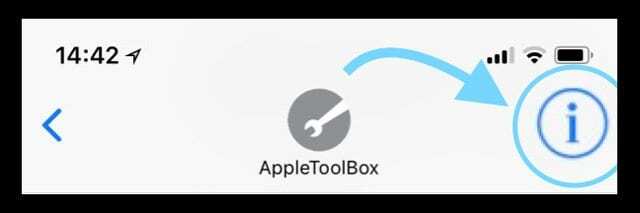
- iOS 11-ისთვის გახსენით შეტყობინებების თემა და შეეხეთ ლურჯ „i“-ს
- გადადით ქვემოთ, რომ ნახოთ ყველა სურათი, ვიდეო და დანართი ამ თემაში
- ღრმად დააჭირეთ ერთ-ერთ სურათს ამომხტარი მენიუს გასახსნელად და აირჩიეთ მეტი
- აირჩიეთ ყველა სურათი, რომლის შენახვაც გსურთ, თითოეული სურათის გვერდით შერჩევის ღილაკის გამოყენებით
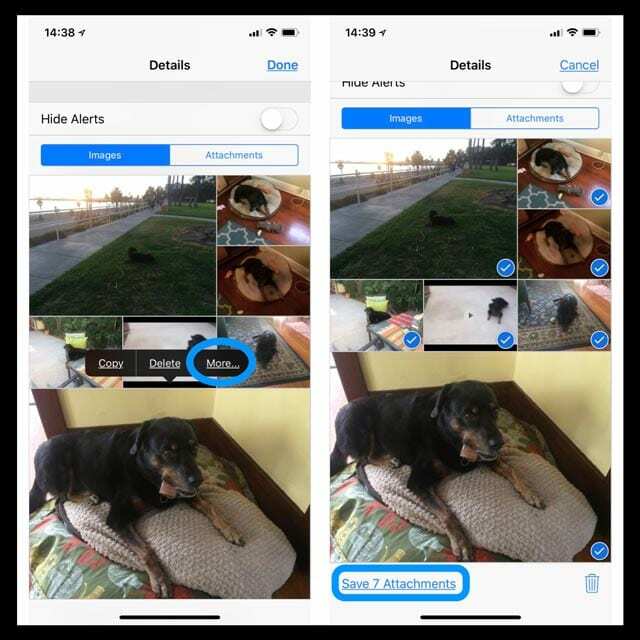
- შეეხეთ სურათების შენახვა (ან დანართები) ქვედა მარცხენა კუთხეში.
- გახსენით თქვენი ფოტოების აპი, რათა დაადასტუროთ, რომ შეინახეთ თქვენი სურათები
- გაიმეორეთ თითოეული შეტყობინების ძაფისთვის
გსურთ შეინახოთ მხოლოდ ერთი ან რამდენიმე სურათი ტექსტური შეტყობინებისგან?
უბრალოდ მიჰყევით იგივე ნაბიჯებს!
- გახსენით ტექსტი იმ სურათით (სურათებით), რომლის შენახვაც გსურთ
- იპოვნეთ სურათი (ები) შეტყობინების საუბრის თემაში
- შეეხეთ და გააჩერეთ სურათზე მენიუმდე დააკოპირეთ, შეინახეთ და სხვა… ჩნდება
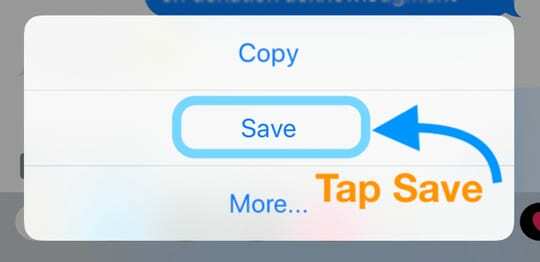
- აირჩიეთ Შენახვა
- თქვენი სურათი(ები) შეინახეთ თქვენს Photos აპში
შეგიძლიათ შეინახოთ თქვენი Message App-ის სურათები ნაყარად?
მოკლე პასუხი არის არა.
iOS ამჟამად არ გაძლევთ საშუალებას შეინახოთ სურათები მრავალი საუბრის ერთ ნაბიჯში.
ასე რომ, ცუდი ამბავი აქ არის ის, რომ თქვენ უნდა დაიცვას ეს 5 ნაბიჯი პროცესი თითოეული შეტყობინების თემა. ბევრი შენახული ტექსტისა და სურათის მქონე ადამიანებისთვის, ეს შეიძლება საკმაოდ დამღლელი ამოცანა იყოს!
შეგიძლიათ ავტომატურად შეინახოთ სურათები iMessage-დან და iOS Message აპიდან?
iOS 12+-ში დიდი ცვლილებაა ის, რომ ყველა ფოტო, რომელსაც ანიჭებთ ან იღებთ Messages აპში ყოფნისას, ახლა ავტომატურად ინახება თქვენს Photos აპში.
ასე რომ, თუ გსურთ სურათების გადაღება ან მიმაგრება შეტყობინებების გამოყენებისას და ვინმესთვის გაგზავნისას, ეს სურათი ახლა ავტომატურად შეინახება ფოტოების აპში. ეს სურათები კი ავტომატური შენახვა კამერის როლში სანამ გაგზავნით შეტყობინებას.
როდესაც შეხებით ლურჯ ისარს შეტყობინებაში ფოტოს ჩასართავად, iOS ინახავს მას.
თუმცა, თქვენთვის გაგზავნილი ნებისმიერი სურათი ავტომატურად არ ინახება
ასე რომ, ამ დროისთვის, არ არსებობს ავტომატური გზა, რომ შეინახოთ ყველა ფოტო, რომელიც გამოგიგზავნით ტექსტებში. მაგრამ თქვენგან სურათები ნამდვილად ავტომატურად ინახება - მომხმარებლების სიამოვნებისა და უკმაყოფილების გამო.
გამოიყენეთ მესამე მხარის... სიფრთხილით 
თუ ეს ძალიან ბევრი გეჩვენებათ, არსებობს მესამე მხარის აპი თქვენი iDevice-სთვის ან Mac-ისთვის, რომელიც დაგეხმარებათ შეინახოთ ტექსტური შეტყობინებების ან iMessages-ით მიღებული ფოტოები და სხვა დანართები.
ზოგიერთ მათგანს სჭირდება Mac, რომელიც ხშირად იყენებს ტერმინალს iMessage ფოტოების Mac-ში შესანახად. ეს ხელსაწყოები ჩვეულებრივ იყენებენ თქვენს iCloud ან iTunes სარეზერვო ასლს ინფორმაციის ამოსაღებად.
ჩვენ არ გირჩევთ რაიმე კონკრეტულ აპლიკაციას, არამედ მოგიწოდებთ გადახედოთ როგორც iDevice-ს, ასევე Mac-ს App Stores, მოძებნეთ აპები, რომლებიც ამოიღებს iMessage-ის ფოტოებს და დარწმუნდით, რომ წაიკითხეთ მომხმარებლის ყველა მიმოხილვა პირველი!
5 ნაბიჯი Mac-ისთვის ტექსტური შეტყობინებებიდან ყველა სურათის შესანახად
- გახსენით Message აპი თქვენს Mac-ზე და აირჩიეთ საუბარი
- შეეხეთ დეტალები ღილაკი

- აირჩიეთ ფოტოები ჩანართიდან
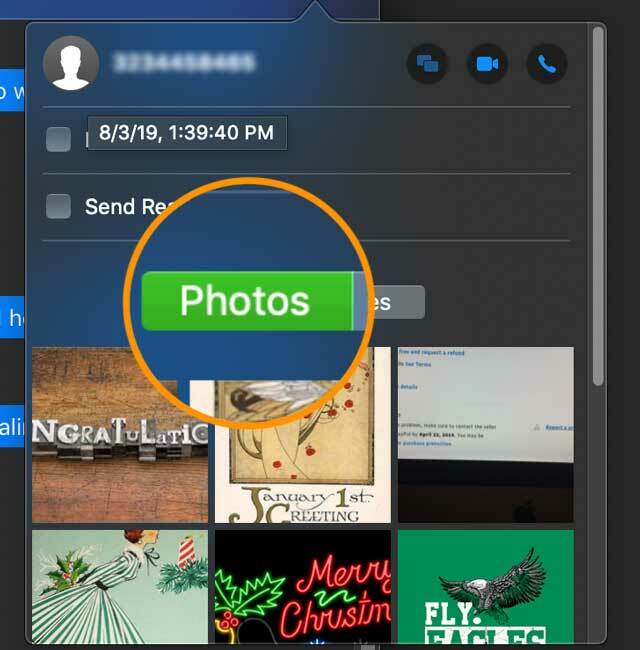
- აირჩიეთ ყველა ფოტო, რომლის შენახვაც გსურთ, გამოყენებით ცვლა ან ბრძანების გასაღები ან აირჩიეთ ყველა ფოტო გამოყენებით Command + A
- დააწკაპუნეთ მარჯვენა ღილაკით და აირჩიეთ დაამატეთ ფოტოების ბიბლიოთეკაში
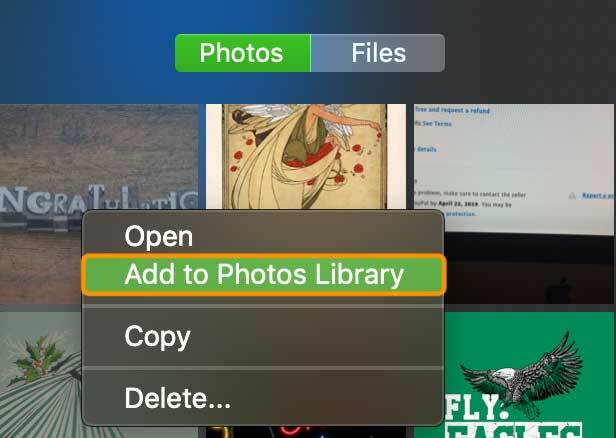
გადაიტანეთ და ჩამოაგდეთ ფოტოები თქვენი Mac-ის Messages აპიდან
- შეტყობინებების აპში აირჩიეთ ტექსტის ძაფი, რომელსაც აქვს გამოსახულება (სურათები), რომლის შენახვაც გსურთ
- ხანგრძლივად დააჭირეთ სურათს (სურათებს) და გადაათრიეთ და ჩააგდეთ სურათი თქვენს სამუშაო მაგიდაზე, საქაღალდეში ან მყარ დისკზე – ყველგან, სადაც ხედავთ მწვანე პლუს ნიშანს სურათის გვერდით, არის ადგილი, სადაც შეგიძლიათ შეინახოთ იგიც!

იყენებთ iOS 11.4 და ზემოთ? სცადეთ Messages iCloud out-ში!
შეტყობინებები iCloud-ში განახლება ავტომატურად, ასე რომ iMessage ყოველთვის აჩვენებს ერთსა და იმავე ტექსტებს!
ეს ნიშნავს, რომ როდესაც თქვენ წაშლით შეტყობინებას, ფოტოს ან მიმოწერას ერთი მოწყობილობიდან, ის წაიშლება ყველა მოწყობილობიდან (iOS 11.4 და ზემოთ ან macOS Mojave-ის გამოყენებით), რომელიც შესულია იმავე Apple ID-ით.
Messages iCloud-ში გამოსაყენებლად, ჯერ რამდენიმე ფუნქცია უნდა ჩართოთ
- შედით იგივე Apple ID-ით ყველა თქვენს მოწყობილობაზე (მათ შორის Mac-ებში macOS Mojave-ის გამოყენებით)
- თქვენი Apple ID-სთვის ჩართეთ ორფაქტორიანი ავტორიზაცია
- ჩართეთ და დააყენეთ iCloud Keychain
ჩართეთ iCloud შეტყობინებები თქვენს iPhone-სა და iPad-ზე
- Წადი პარამეტრები > Apple ID პროფილი > iCloud
- ჩართეთ Messages

შეტყობინებები iCloud-ში თქვენი Mac-ისთვის
- გახსენით Messages და გადადით შეტყობინებები > პრეფერენციები
- აირჩიეთ iMessage
- მონიშნეთ ყუთი iCloud-ში შეტყობინებების ჩართვის გვერდით
- დააჭირეთ სინქრონიზაციას ახლა, რათა აიძულოთ დაუყოვნებელი სინქრონიზაცია

რაც შეეხება iOS-ს iOS 11.4-ის ქვემოთ? iCloud არ უჭერს მხარს თქვენს Message აპს
ეს შეიძლება ზოგიერთისთვის მოულოდნელი იყოს, მაგრამ iOS-ის ადრინდელ ვერსიებში Apple არ უჭერს მხარს Message App-ის iCloud-თან სინქრონიზაციას.
ეს ნიშნავს, რომ თქვენი შეტყობინებები ინახება მხოლოდ ადგილობრივად თქვენს მოწყობილობა(ებ)ში და არა ღრუბელში.
Apple-მა გამოუშვა შეტყობინებები ღრუბელში ფუნქცია iOS 11.4-ში. როდესაც ჩართავთ ამ ფუნქციას, ის ავტომატურად ქმნის სარეზერვო ასლებს და ინახავს თქვენს თითქმის ყველა შეტყობინებას, გარდა თქვენი უახლესი შეტყობინებისა ღრუბელში, თქვენი მოწყობილობის ნაცვლად. 
iOS-ის ადრინდელი ვერსიებიდან გამომდინარე, არ არის მხარდაჭერილი Message აპი თქვენს iCloud ანგარიშში, ყველა ეს ფოტო, ვიდეო და Message App-ის სხვა დანართები არ შედის თქვენს iCloud Photo Library-ში.
ყველა ამ სურათის შენახვით და ა.შ. თქვენს Message აპში, თქვენ აყენებთ მათ დიდი რისკის ქვეშ, თუ თქვენი iDevice ოდესმე წარუმატებელი იქნება, პრობლემა შეგექმნებათ ან დაგჭირდებათ ახალი დაყენება.
ამიტომ ჩვენ ყოველთვის გირჩევთ შეინახოთ ნებისმიერი მნიშვნელოვანი ტექსტური შეტყობინების ფოტო, ვიდეო და სხვა დანართები თქვენს Photos App-ში.
და რაც მთავარია, ეს მარტივია!

თავისი პროფესიული ცხოვრების უმეტესი ნაწილის განმავლობაში, ამანდა ელიზაბეთი (მოკლედ ლიზი) ავარჯიშებდა ყველა სახის ადამიანს, თუ როგორ გამოეყენებინათ მედია, როგორც ინსტრუმენტი საკუთარი უნიკალური ისტორიების სათქმელად. მან ერთი-ორი რამ იცის სხვების სწავლებისა და სახელმძღვანელოების შექმნის შესახებ!
მის კლიენტებს შორის არიან Edutopia, Scribe Video Center, III გზა ინსტიტუტი, Bracket, ფილადელფიის ხელოვნების მუზეუმი, და დიდი სურათების ალიანსი.
ელიზაბეთმა მიიღო სახვითი ხელოვნების მაგისტრის ხარისხი მედიის დამზადებაში ტემპლის უნივერსიტეტიდან, სადაც ასევე ასწავლიდა სტუდენტებს, როგორც დამხმარე ფაკულტეტის წევრს კინოსა და მედია ხელოვნების განყოფილებაში.